Mac과 PC에서 Audible Books를 어떻게 다운로드할 수 있나요?
날이 갈수록 새로운 학습 방법이 개발되고 있으며 이는 오디오북에서 가장 잘 입증됩니다. 오디오북은 분명히 오디오 파일로 생성되는 책의 내레이션을 녹음한 것입니다. 어떤 사람들은 책을 읽고 배우는 것을 선호하고 어떤 사람들은 듣기로 배우는 것을 선호합니다. 오디오북과 관련하여 Audible은 최고의 이야기가 담긴 훌륭한 책 모음을 제공하는 최고의 사이트입니다. 그러나 질문은, Audible 책을 다운로드 할 수 있습니까?? Mac과 Windows에서 Audible을 즐길 수 있습니까?
이 게시물에서는 Mac 및 Windows에서 Audible 책을 구매, 다운로드 및 즐기는 방법에 대한 절차를 알려드립니다. Audible 책을 접근 가능한 출력 형식으로 다운로드하는 데 사용할 최고의 소프트웨어도 논의해야 합니다.
컨텐츠 가이드 파트 1. 오프라인으로 듣기 위해 Audible Books를 다운로드할 수 있습니까?파트 2. PC/Mac 컴퓨터에 Audible Books 다운로드3 부. 결론
파트 1. 오프라인으로 듣기 위해 Audible Books를 다운로드할 수 있습니까?
MAC 및 PC에서 Audible Books를 다운로드하여 좋아하는 오디오북을 즐길 수 있습니까? Audible 책을 온라인과 오프라인으로 모두 청취할 수 있습니다. 그러나 장치가 읽을 수 있는지 확인해야 합니다. AAX 파일. 그렇지 않은 경우 AAX 파일을 지원되는 형식으로 변환해야 합니다. 그렇게 하려면 다운로드와 변환이 모두 가능한 전문 도구를 사용해야 합니다.
당신이 사용할 수 있는 최고의 도구는 AMusicSoft Audible 변환기. 원하는 책을 구매하고 데스크탑에 사본을 저장한 후 AMusicSoft 사용 단계를 진행합니다. 다행히도 이 소프트웨어는 사용자가 쉽게 이해할 수 있는 매우 간단하고 깔끔한 인터페이스를 가지고 있습니다. 그 외에도 매우 빠른 작업 속도를 제공하여 프로세스가 완료될 때까지 기다리는 시간을 단축할 수 있습니다. AMusicSoft를 사용하면 다음과 같은 많은 옵션도 있습니다. MP3와 같은 출력 형식, AAC, FLAC 및 M4A.
하지만 Audible 파일은 DRM으로 보호되므로 아직 제거되지 않고 콘텐츠 내에서 여전히 암호화되어 있는 한 변환 및 다운로드가 직접 진행되지 않습니다. 다행히도 AMusicSoft는 DRM 제거 프로세스도 수행할 수 있기 때문에 완전한 패키지 도구입니다. 책의 모든 장은 변환 프로세스 후에도 그대로 유지됩니다. 또한 친구나 가족과 가청 오디오북 공유 이 전문 도구에 의해 제한 없이.
아래에 AMusicSoft를 통해 Audible 책을 다운로드할 수 있는지에 대한 프로세스가 설명되어 있습니다. 가능한 한 빨리 결과를 얻으려면 이를 따르세요.
1단계: AMusicSoft Audible Converter를 다운로드하고 설치합니다. 이 애플리케이션은 AMusicSoft 웹사이트에서 다운로드할 수 있습니다.
2단계: AMusicSoft에서 지정한 영역을 클릭한 후 각 파일을 선택하거나 변환기에 끌어서 놓아 즉시 사용 가능한 모든 Audible 책을 업로드합니다.

3단계: 하나의 출력 형식을 선택하고 변환된 파일의 대상 폴더도 선택합니다.

4단계: 변환 버튼을 눌러 프로세스를 시작합니다.

파트 2. PC/Mac 컴퓨터에 Audible Books 다운로드
PC 및 Mac 컴퓨터에 특정한 "Audible 책을 다운로드할 수 있습니까?" 프로세스는 매우 쉽고 간단합니다. 다음으로 이동하면 됩니다. Audible 공식 웹 사이트 원하는 책 제목을 다운로드합니다. 단, 사전에 책을 구매하지 않은 경우 오디오북 다운로드가 진행되지 않습니다. 따라서 "Audible 책을 다운로드할 수 있습니까?" 프로세스를 시작하기 전에 먼저 Audible에서 책 제목을 구입하는 방법에 대한 단계부터 시작하겠습니다.
가청 책 구매
- 브라우저에서 Audible 웹사이트에 로그인합니다. 상단 메뉴의 찾아보기 옵션으로 구매하려는 오디오북을 검색하세요.
- 제목 옆에 있는 "장바구니에 담기" 버튼 또는 "위시리스트에 담기"를 선택하십시오.
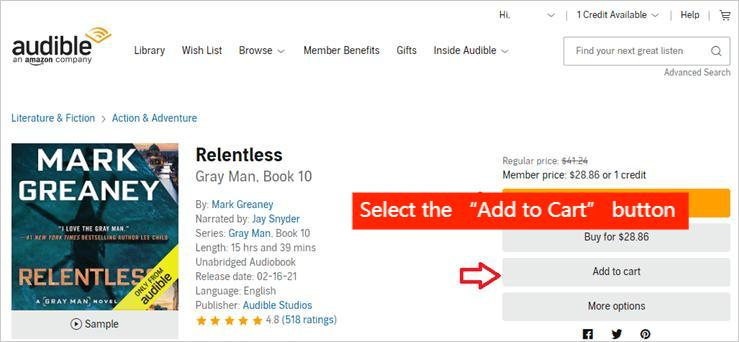
- 완료되면 장바구니로 이동한 다음 구매 요약을 확인합니다. 책을 받기 위해 크레딧 또는 다른 지불 방법을 사용하도록 선택할 수 있습니다. "결제 진행" 버튼을 클릭하십시오. 체크아웃하고 결제하세요.
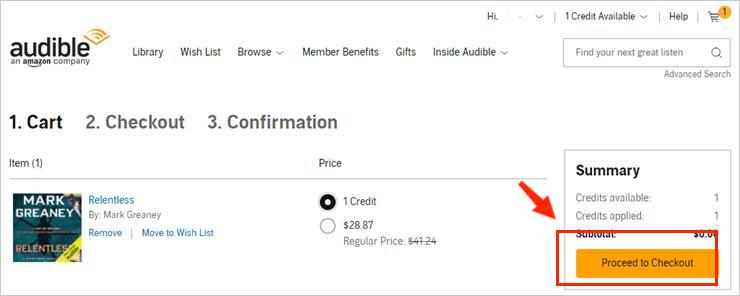
- 마지막으로 "구매완료" 버튼을 눌러 구매를 진행합니다.
구입한 Audible Books를 PC 및 Mac에 다운로드
이미 책 구매를 완료했으므로 이제 "Audible 책을 다운로드할 수 있습니까?" 프로세스 단계를 즉시 시작할 수 있습니다. 아래에서 자세히 팔로우하여 원하는 시간에 책을 즐겨보세요.
- Audible 웹사이트로 다시 이동하여 Audible 사이트의 탐색에서 "라이브러리" 탭을 선택합니다.
- "타이틀" 탭을 클릭하면 지금까지 구매한 모든 오디오북 타이틀이 표시됩니다. 다운로드 버튼을 클릭합니다.
- 몇 분 안에 다운로드 프로세스가 완료되고 AAX 파일을 받게 됩니다. 파일을 저장할 출력 폴더를 선택합니다.
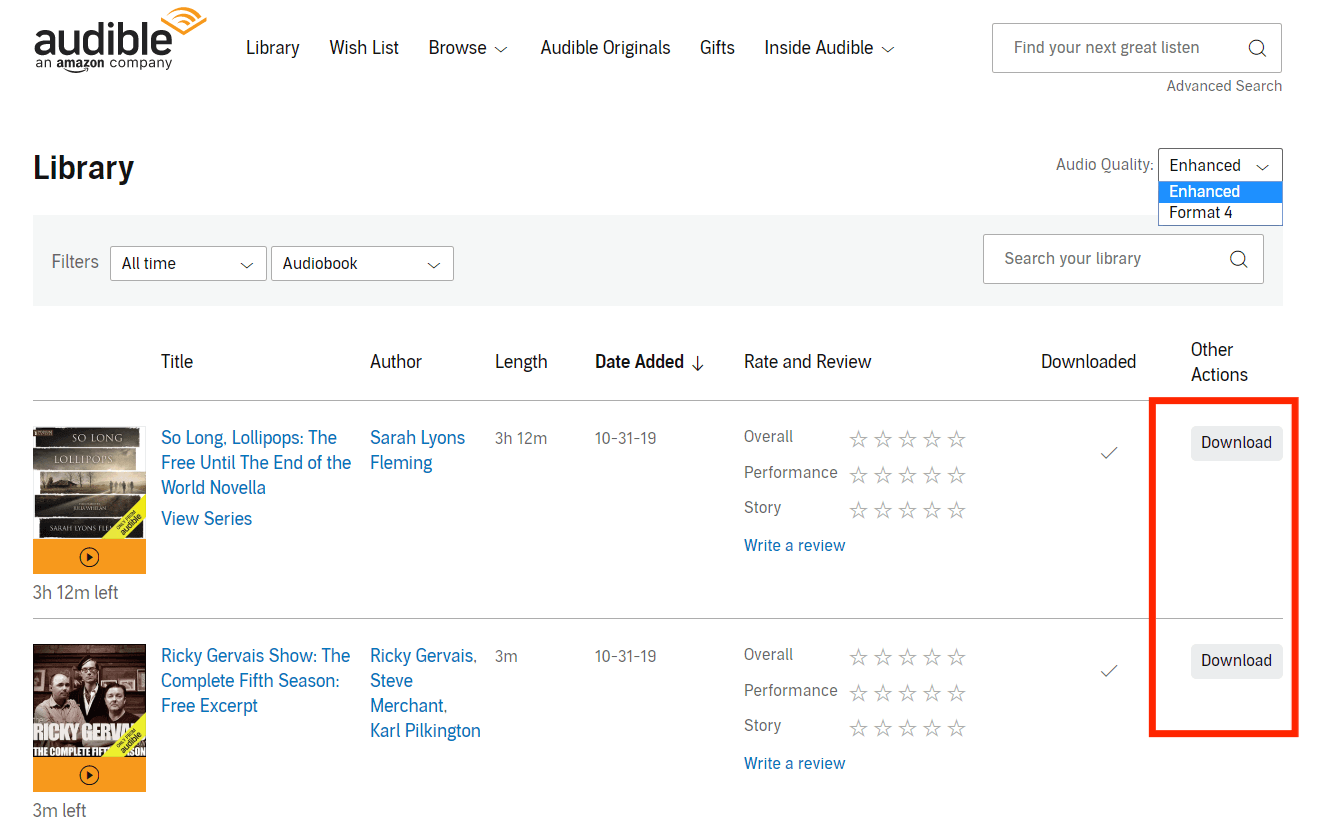
3 부. 결론
이것으로 Audible 책을 다운로드할 수 있는지 여부에 대한 논의가 끝납니다. 책을 아끼고 무제한으로 즐길 수 있는 방법에 대해 많은 지식을 얻으셨기를 바랍니다. 그것을 경험하려면 반드시 사용하십시오. AMusicSoft Audible 변환기 그리고 좋아하는 책의 영구 사본을 보관하십시오.
사람들은 또한 읽습니다
로버트 패브리는 열렬한 블로거이며, 기술에 관심이 많은 열광자입니다. 그는 몇 가지 팁을 공유함으로써 여러분을 오염시킬 수도 있습니다. 그는 또한 음악에 대한 열정이 있으며, 이 주제에 대해 AMusicSoft에 글을 썼습니다.